Cara Menonaktifkan Penjelajahan Direktori di WordPress
Diterbitkan: 2023-07-13Apakah Anda ingin menonaktifkan penjelajahan direktori di WordPress ? Artikel ini akan menunjukkan kepada Anda langkah-langkah tepat yang diperlukan untuk menonaktifkannya.
Beberapa pengguna sering melewatkan penonaktifan penjelajahan direktori, yang dapat menyebabkan masalah privasi, keamanan, dan bahkan SEO lebih lanjut. Ini bahkan dapat mengakibatkan pengalaman pengguna yang buruk bagi pengunjung situs web Anda. Jadi sangat penting untuk menonaktifkan penjelajahan direktori.
Namun sebelum Anda menonaktifkan penjelajahan direktori, mari pahami apa itu dan mengapa Anda harus menonaktifkannya sebentar.
Apa itu Penjelajahan Direktori
Penjelajahan direktori adalah fitur yang disediakan oleh server web yang memungkinkan pengguna untuk melihat semua konten direktori atau folder ketika tidak ada file indeks default yang ditemukan di dalam direktori . Oleh karena itu, penelusuran direktori juga dikenal sebagai penelusuran folder atau daftar folder.
Saat penjelajahan direktori diaktifkan, server web akan membuat daftar file dan subdirektori di dalam direktori jika pengguna mengakses direktori yang tidak memiliki file indeks default. File indeks dapat menyertakan file seperti index.html atau index.php.
Daftar ini biasanya menyertakan nama file dan folder, ukuran, dan tanggal modifikasi. Tapi itu mungkin juga termasuk informasi tambahan, seperti izin file atau jenis file. Itu juga dapat disajikan dalam format teks sederhana atau ditampilkan sebagai halaman HTML dengan tautan yang dapat diklik untuk menavigasi struktur direktori.
Mengapa Menonaktifkan Penjelajahan Direktori di WordPress
Ada beberapa alasan mengapa Anda harus menonaktifkan penjelajahan direktori di WordPress:
- Privasi dan keamanan : Penjelajahan direktori dapat mengungkap informasi sensitif tentang struktur file situs web, termasuk nama file, direktori, dan konten. Penyerang dapat mengeksploitasi informasi ini untuk mendapatkan wawasan tentang arsitektur situs web. Akibatnya, mereka mungkin dapat menemukan potensi kerentanan atau file sensitif yang seharusnya tidak dapat diakses publik.
- Akses tidak sah : Penjelajahan direktori dapat secara tidak sengaja memberikan akses ke file yang tidak dimaksudkan untuk diakses langsung oleh pengguna. File-file ini mungkin termasuk file konfigurasi atau file cadangan yang berisi informasi sensitif. Jadi mereka dapat diekspos jika penjelajahan direktori diaktifkan.
- Search Engine Optimization (SEO) : Mengaktifkan penjelajahan direktori dapat mengakibatkan masalah duplikat konten dari perspektif mesin pencari. Mesin pencari dapat mengindeks beberapa URL yang mengarah ke konten yang sama, melemahkan relevansi halaman individual dan memengaruhi peringkat mesin pencari situs web.
- Pengalaman pengguna yang lebih baik : Penjelajahan direktori dapat menciptakan pengalaman pengguna yang buruk dengan menampilkan daftar file kepada pengguna, bukan halaman web yang bermakna. Ini bisa menyesatkan dan mempersulit pengunjung untuk menavigasi situs web secara efektif.
Tetapi sebelum kita melanjutkan untuk menonaktifkan penjelajahan direktori di situs web WordPress Anda, Anda harus memeriksa apakah itu diaktifkan.
Cara Memeriksa Apakah Penjelajahan Direktori Diaktifkan atau Tidak
Cara termudah untuk memeriksa apakah penjelajahan direktori diaktifkan di situs web WordPress Anda adalah dengan menambahkan jalur “ /wp-includes ” di akhir domain situs web Anda. Misalnya, masukkan URL “ https://yourdomainname.com/wp-includes ” di browser web Anda.
Penjelajahan direktori diaktifkan di situs web Anda jika Anda melihat daftar file dan folder.
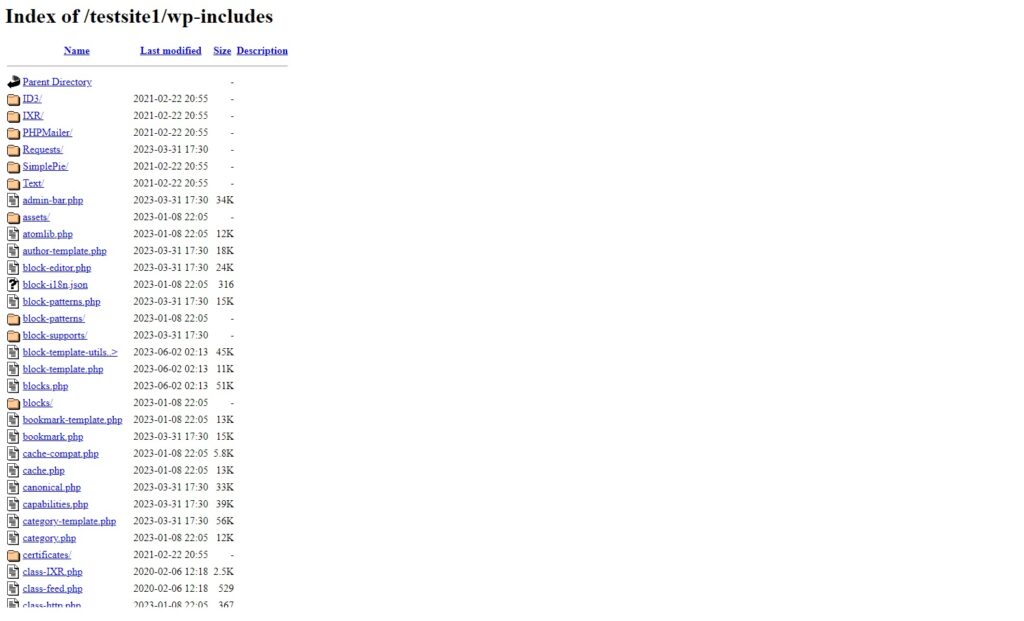
Di sisi lain, jika Anda melihat kesalahan 403 atau yang serupa, penjelajahan direktori sudah dinonaktifkan di situs web Anda.
Cara Menonaktifkan Penjelajahan Direktori di WordPress
Anda dapat dengan mudah menonaktifkan penjelajahan direktori di WordPress. Berikut adalah metode utama yang dapat Anda ikuti:
- cPanel
- FTP
- Menggunakan Plugin
Kami akan membahas masing-masing metode ini secara mendetail, di mana Anda dapat memilih pendekatan yang paling cocok untuk Anda.
1) Nonaktifkan Penjelajahan Direktori di WordPress dari cPanel
Jika Anda memiliki akses ke cPanel dan terbiasa dengan antarmukanya, Anda dapat dengan cepat menonaktifkan penjelajahan direktori di WordPress. Pertama, masuk ke akun cPanel Anda dengan memasukkan kredensial yang disediakan oleh layanan hosting Anda. Kemudian, gulir ke bawah ke bagian File dan klik File Manager .

Di sini, Anda dapat melihat semua file dan folder situs web WordPress Anda. Buka folder “ public_html ” dan temukan file .htaccess di direktori ini.
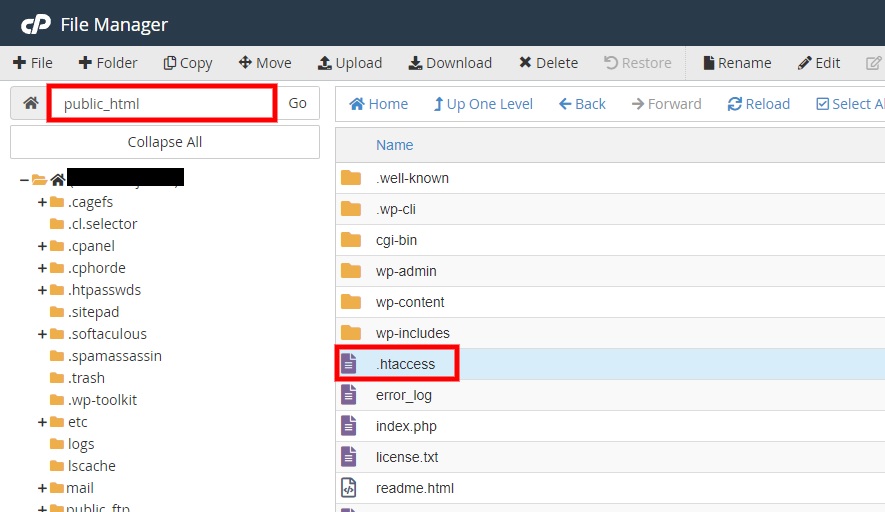
Catatan: Jika Anda tidak dapat melihat file . htaccess , buka pengaturan Anda dan centang opsi Tampilkan File Tersembunyi . Pastikan Anda menyimpan perubahan.

Setelah Anda menemukan file . htaccess , unduh ke komputer Anda dan edit menggunakan editor teks biasa seperti Notepad ++.
Namun sebelum Anda membuat perubahan lebih lanjut, kami sarankan Anda membuat salinan file . htaccess dan beri nama seperti . htaccessbackup .
Setelah Anda membuat salinan file . htaccess , tambahkan baris kode berikut di akhir file.
Opsi -Indeks
File Anda mungkin terlihat seperti ini:

Terakhir, simpan file . htaccess setelah menambahkan kode dan mengunggahnya ke pengelola file cPanel . Karena file .htaccess sudah ada di direktori file WordPress Anda, Anda harus menggantinya dengan file baru saat mengunggahnya.

Sekarang, periksa apakah penjelajahan direktori dinonaktifkan dengan menambahkan jalur “ /wp-includes ” di akhir domain Anda sekali lagi. Anda dapat melihat bahwa itu dinonaktifkan sekarang.
2) Nonaktifkan Penjelajahan Direktori di WordPress dengan FTP
Menggunakan FTP adalah alternatif yang bagus untuk mengedit file situs web WordPress Anda jika Anda tidak memiliki akses ke cPanel. Menonaktifkan penelusuran direktori menggunakan FTP sangat mirip dengan menonaktifkannya di WordPress menggunakan cPanel. Anda harus mengedit file . htaccess dari situs web WordPress Anda dan unggah menggunakan klien FTP. Jadi, mari kita mulai dengan menghubungkan situs web Anda dengan klien FTP
2.1) Hubungkan Situs Web Anda dengan Klien FTP
Beberapa klien FTP seperti FileZilla dan Cyberduck dapat terhubung ke situs web Anda untuk transfer file. Semuanya serupa untuk digunakan, tetapi kami akan menggunakan FileZilla untuk demonstrasi ini. Anda dapat mengunduh dan menginstalnya dari situs web resminya.
Setelah menginstal FileZilla di komputer Anda, buka aplikasi dan buka File > Site Manager . Anda juga dapat menggunakan pintasan keyboard Ctrl+S untuk itu.

Sekarang, klik Situs Baru di pengelola situs dan masukkan nama situs Anda di sisi kiri kotak dialog.


Kemudian, masukkan kredensial yang disediakan oleh layanan hosting Anda di sisi kanan layar Anda di bawah tab General , dan terakhir, klik Connect .

Anda seharusnya dapat mengakses file situs web Anda sekarang di bagian situs jarak jauh. Jika Anda memiliki masalah, silakan lihat panduan terperinci kami tentang mengakses FTP untuk situs web WordPress.
2.2) Edit dan Ganti File .htaccess
Jika Anda melihat bagian situs jarak jauh , Anda dapat melihat semua direktori file situs web Anda. Di sini, Anda perlu membuka folder public_html , di mana file . htaccess file berada.
Cukup seret dan lepas ke bagian Situs lokal aplikasi. Situs lokal mewakili direktori file komputer pribadi Anda.
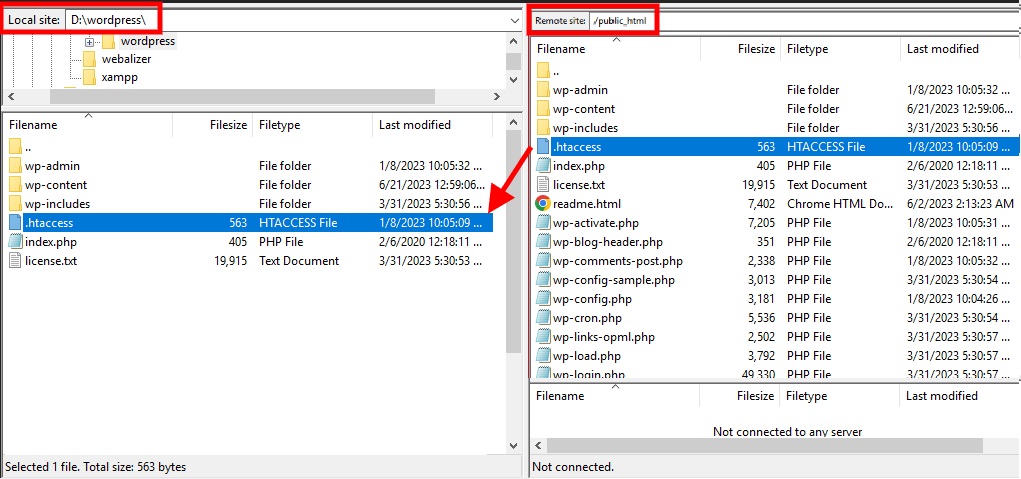
Kemudian, edit file . htaccess menggunakan editor teks biasa seperti Notepad ++ dan tambahkan baris kode berikut di bagian bawah.
Opsi -Indeks
Catatan: Langkah ini identik dengan pendekatan sebelumnya. Tapi tolong pastikan Anda membuat cadangan file dengan membuat salinannya, seperti yang disebutkan sebelumnya.
Simpan file setelah Anda menambahkan kode dan unggah ke situs Remote menggunakan drag and drop lagi.
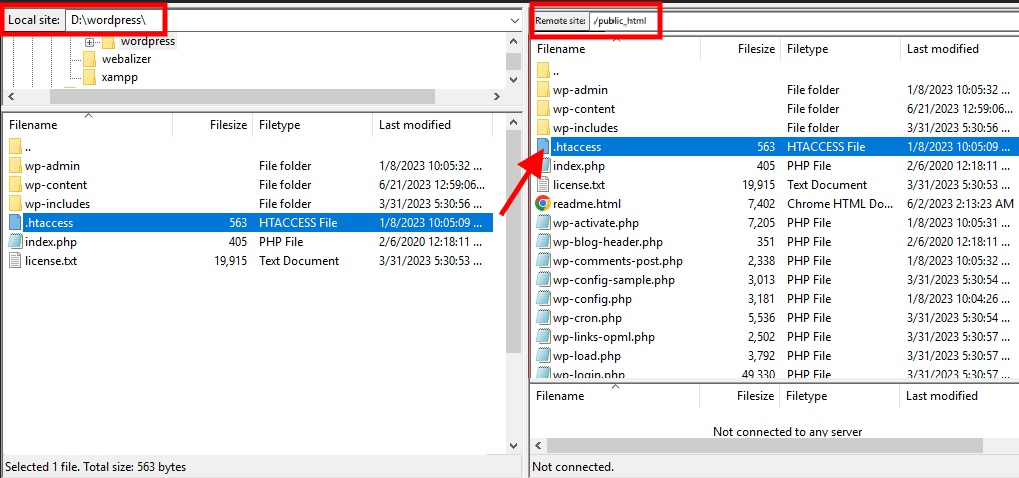
Ini harus menonaktifkan penjelajahan direktori di situs web WordPress Anda. Jadi periksa dengan menambahkan jalur “ /wp-includes ” di akhir nama domain Anda.
3) Nonaktifkan Penjelajahan Direktori di WordPress Menggunakan Plugin
Misalkan Anda tidak memiliki kredensial yang diperlukan untuk mengakses cPanel atau klien FTP dan hanya memiliki akses ke dasbor WordPress. Dalam hal ini, Anda masih dapat menonaktifkan penjelajahan direktori menggunakan plugin. Plugin membantu menambahkan fungsionalitas ke situs web Anda yang tidak disertakan di WordPress atau tema default Anda.
Jadi itu kasus yang sama dengan menonaktifkan penjelajahan direktori.
Banyak plugin memungkinkan Anda untuk menonaktifkan penjelajahan direktori di WordPress dengan mengedit file . file htaccess . Bahkan beberapa plugin keamanan dan SEO memungkinkan Anda untuk mengedit file jika Anda sudah menggunakannya di situs web Anda. Atau, Anda dapat menggunakan plugin khusus untuk menonaktifkan penelusuran direktori secara otomatis.
Kami akan menggunakan plugin WP dengan aman menonaktifkan penjelajahan direktori untuk tutorial ini. Ini adalah plugin langsung yang memungkinkan Anda menonaktifkan penjelajahan direktori di situs web Anda hanya dengan satu klik.

Namun untuk mulai menggunakan plugin tersebut, Anda harus menginstal dan mengaktifkannya terlebih dahulu.
3.1) Instal dan Aktifkan Plugin
Untuk menginstal plugin, buka Plugins > Add New dari dashboard WordPress Anda dan cari kata kunci dari plugin tersebut. Setelah Anda melihat plugin di hasil pencarian, klik Install Now .

Instalasi akan memakan waktu beberapa detik. Segera setelah selesai, klik Aktifkan untuk mengaktifkan plugin.
3.2) Nonaktifkan Penjelajahan Direktori dari Pengaturan Plugin
Anda dapat mulai menggunakan pengaturan plugin dengan membuka Pengaturan > Direktori Aman dari dasbor WordPress Anda setelah plugin diaktifkan. Anda hanya akan melihat satu opsi di sini.
Jadi periksa Nonaktifkan Penjelajahan Direktori dari direktori di sini dan klik Simpan & Tulis untuk menyimpan perubahan Anda.
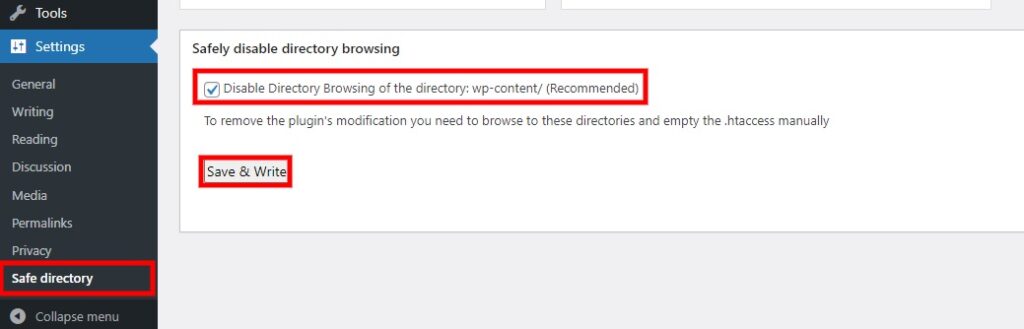
Itu dia! Penjelajahan Direktori dinonaktifkan di situs web WordPress Anda. Anda dapat memeriksanya dengan menambahkan jalur “/wp-includes” di akhir domain Anda.
Bonus: Nonaktifkan Penjelajahan Direktori menggunakan Rank Math
Plugin WP dengan aman menonaktifkan penjelajahan direktori belum diperbarui cukup lama, meskipun berfungsi dengan baik. Jadi kami juga akan menunjukkan contoh menggunakan plugin alternatif.
Seperti disebutkan sebelumnya dalam artikel ini, Anda dapat menonaktifkan menggunakan SEO atau plugin keamanan untuk menonaktifkan penelusuran direktori dengan mengedit file . file htaccess . Plugin seperti Hide My WP Ghost dan WP Encryption memiliki opsi yang dapat diandalkan untuk menonaktifkan penelusuran direktori secara otomatis.
Tetapi kami akan menggunakan plugin Rank Math SEO di bagian ini, karena ini adalah plugin viral SEO yang memungkinkan Anda mengedit file .htaccess dalam versi gratis. Jadi mari kita mulai dengan menginstal dan mengaktifkan plugin sekali lagi.
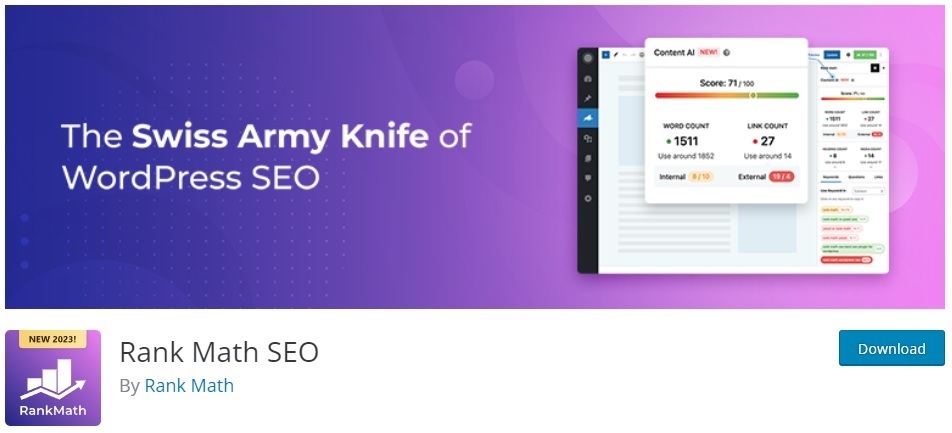
Instal dan Aktifkan Rank Math
Buka Plugins > Add New dari dashboard WordPress Anda dan masukkan kata kunci plugin seperti langkah-langkah yang disebutkan sebelumnya. Kemudian, klik Instal Sekarang untuk menginstal plugin.
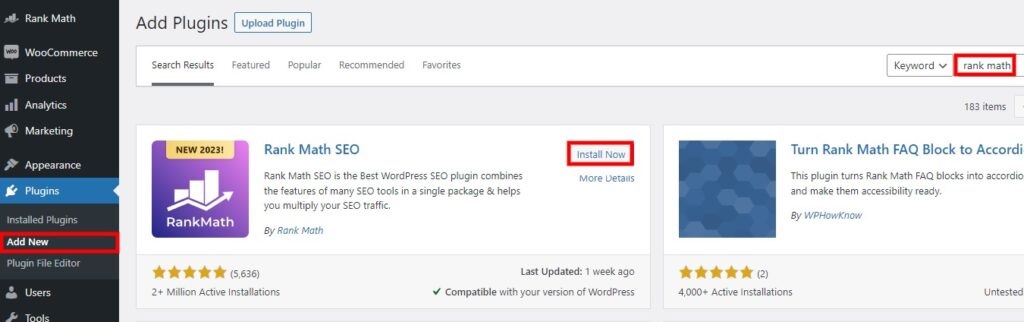
Setelah instalasi selesai, Aktifkan plugin. Anda dapat mulai menggunakan plugin sekarang.
Jika Anda ingin menggunakan plugin premium apa pun, Anda harus mengunggah dan menginstalnya secara manual. Kami memiliki panduan terperinci untuk menginstal plugin WordPress secara manual jika Anda memerlukan bantuan lebih lanjut.
Edit File .htaccess Menggunakan Editor Plugin
Untuk mengedit file . htaccess , pergi ke Rank Math > General Settings dari dashboard WordPress Anda dan buka tab Edit .htaccess . Plugin ini memiliki editor teks khusus yang memungkinkan Anda mengedit file . file htaccess .
Jadi masukkan baris kode berikut di bagian paling akhir file.
Opsi -Indeks
Setelah Anda menambahkannya, klik Save Changes .
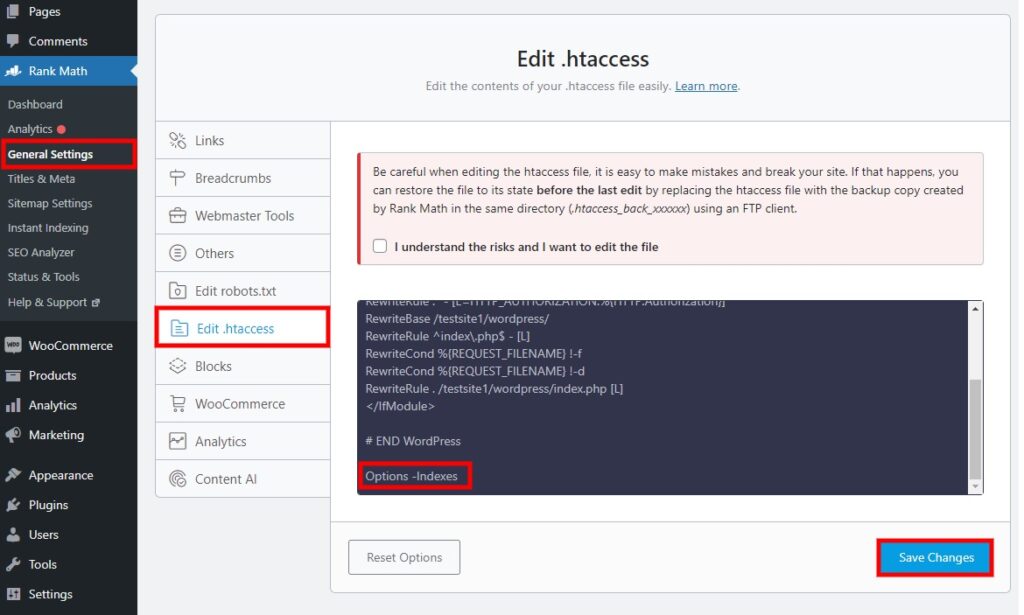
Terakhir, periksa apakah penjelajahan direktori dinonaktifkan di situs web Anda dengan menambahkan jalur “/wp-includes” di nama domain Anda.
Kesimpulan
Ini adalah berbagai cara Anda dapat menonaktifkan penjelajahan direktori di situs web WordPress Anda. Sangat penting untuk menonaktifkannya jika Anda tidak menginginkan masalah keamanan dan privasi.
Untuk meringkas, ada tiga cara utama untuk menonaktifkan penjelajahan direktori:
- cPanel
- FTP
- Menggunakan plugin
Cara paling umum untuk menonaktifkan penjelajahan direktori adalah dengan mengedit file . htaccess menggunakan cPanel atau klien FTP . Tetapi Anda juga dapat mengedit file menggunakan plugin SEO, keamanan, dan editor teks. Namun, plugin khusus juga merupakan pilihan yang baik.
Jadi kami harap Anda dapat menonaktifkan penjelajahan direktori di situs web Anda tanpa masalah apa pun sekarang. Kami ingin tahu tentang pengalaman Anda di komentar.
Sementara itu, berikut adalah beberapa artikel lain yang dapat membantu mengoptimalkan situs web WordPress Anda:
- Bagaimana Cara Memperbaiki File htaccess Di WordPress?
- Keamanan WordPress: 10 Taktik yang Harus Anda Ketahui
- Cara Mengedit robots.txt di WordPress (dengan dan tanpa Plugin)
